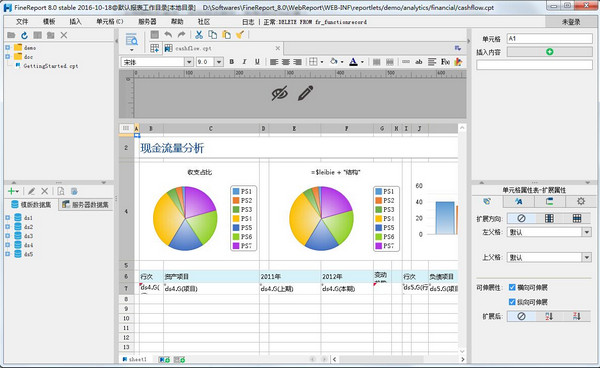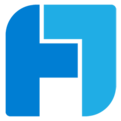

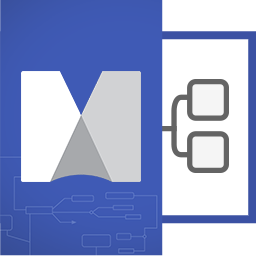
/中文/

/中文/
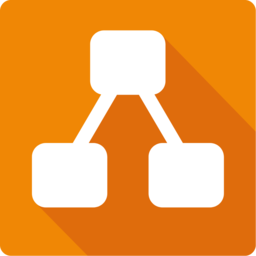
/中文/
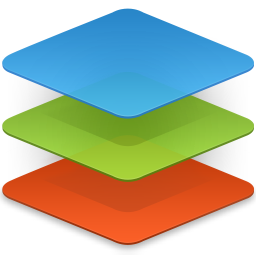
/中文/

/中文/
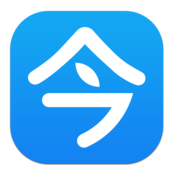
/中文/

/中文/

/中文/

/中文/

/中文/
软件Tags: finereportfinereport破解版
FineReport官网,FineReport教程。FineReport是一款商用报表软件,主要应用于企业级的办公上,比如业务系统报表,数据分析报表,可集成在OA,ERP,CRM内,主要两大核心是填报和数据展示。
FineReport软件是帆软软件有限公司自主研发的报表软件产品,纯java编写,针对软件开发商和系统集成商的一款企业级Web报表工具。它独特的报表运算模型,使得复杂报表设计简单化,您只需要拖动鼠标,就可以完成单元格与数据的绑定,支持多个,多种类型数据来源。然后再通过一些鼠标设置,设计出任意不规则的报表。完美解决中国式复杂报表的设计问题。这种解决方式避免了大量的复杂SQL编写与前期数据准备,不需要写繁杂的表达式,将报表设计的效率提高了一个数量级。
插入图表
打开FineReport报表设计器,选择菜单栏上的“插入>单元格元素>图表”,或者在单元格上面,右击选择添加单元格元素,插入图表即可,这里选择柱形图。
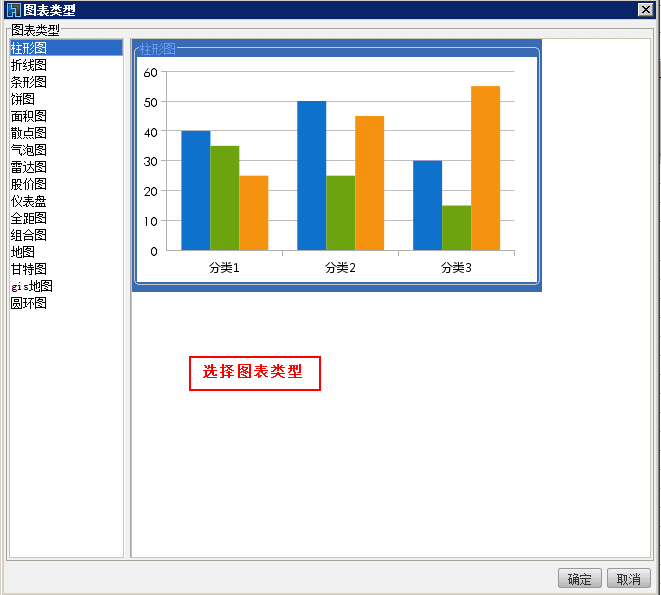
绑定图表数据源
选中图表,在右侧上方的图表属性面板中选择图表属性表-数据,图表数据来源使用默认单元格数据。
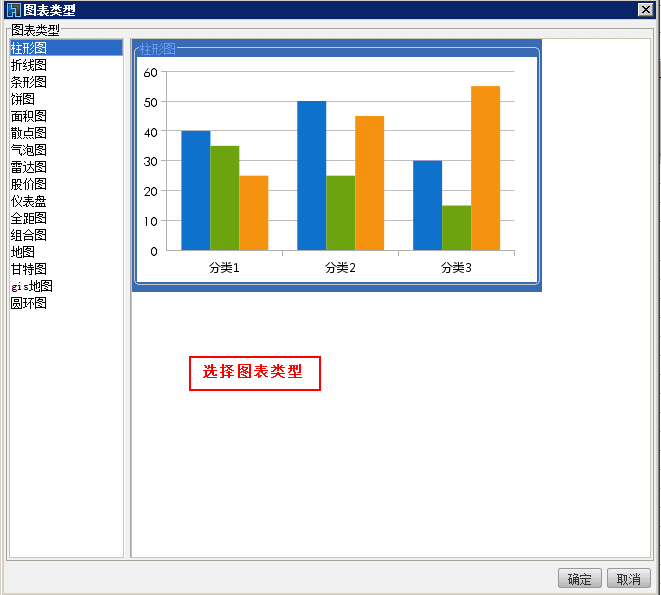
设置图表样式
在图表属性表-样式面板中,我们可以设置“标题”“图例”“系列”“坐标轴”“区域”“数据表”,比如可以设置标题不可见、左对齐、颜色为红、无边框等。也可以设置图表的交互属性,实现动态展示、数据点提示、坐标提示、坐标轴缩放、图表自动刷新等效果。
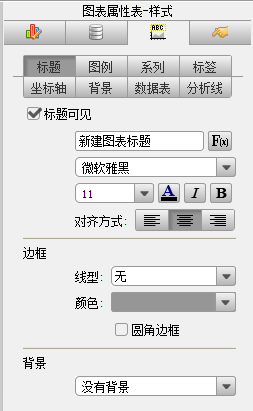
设置图表扩展属性
在属性设置面板中,选择图表所在单元格的左父格和上父格,分别设置为无。
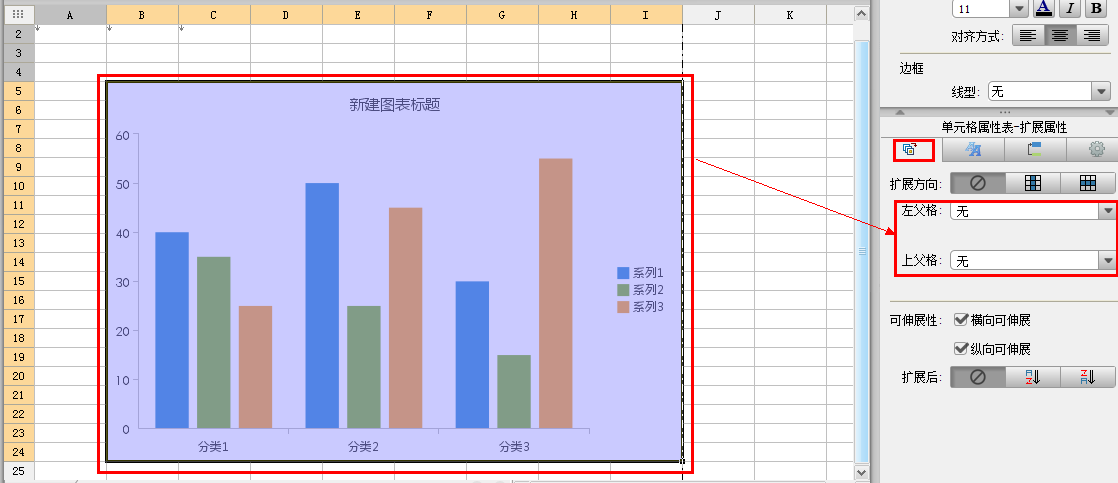
1.1windows操作系统下的安装。
从FineReport官网下载最新版本的.exe文件。双击FineReport安装文件,会加载安装向导,安装向导加载完后,会弹出如下对话框:
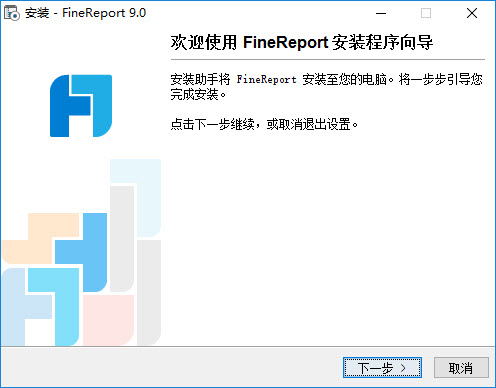
点击下一步按钮,弹出许可协议对话框,如下图:
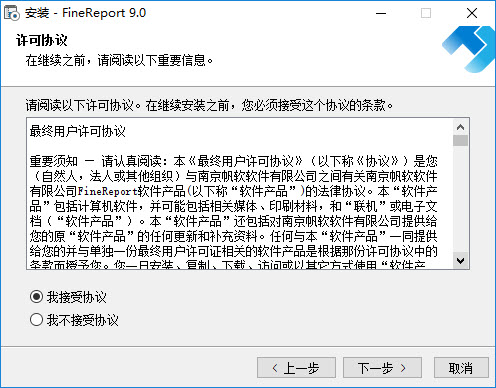
选择我接受协议后,点击下一步按钮,弹出选择安装路径对话框,如下图:
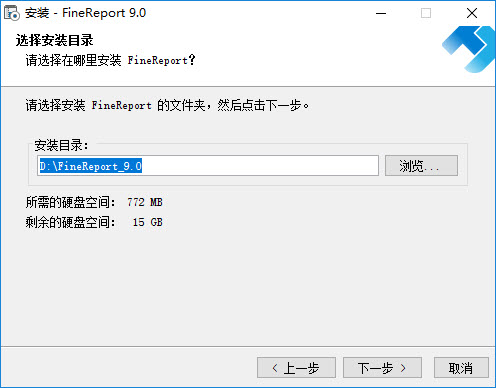
点击浏览,选择文件安装的目录后(建议选择非系统盘目录)点击下一步按钮,弹出设置最大jvm内存设置的窗口,根据是32位设计器还是64位设计器进行设置,如下图:
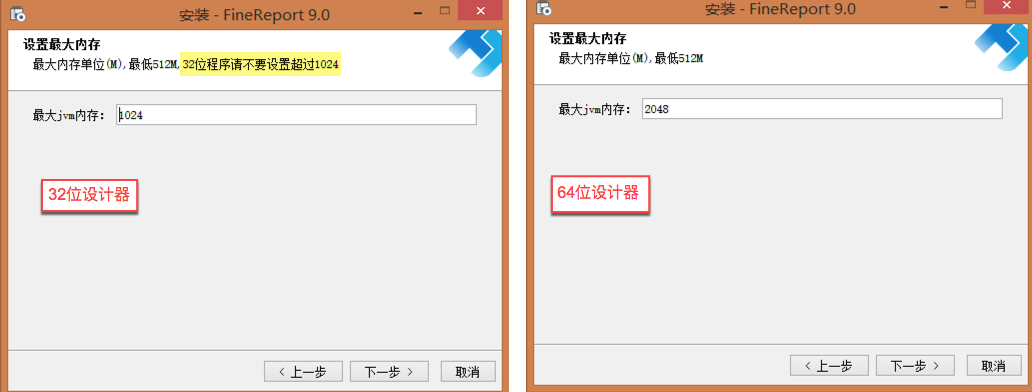
点击下一步,弹出选择起始菜单文件夹窗口,如下图:
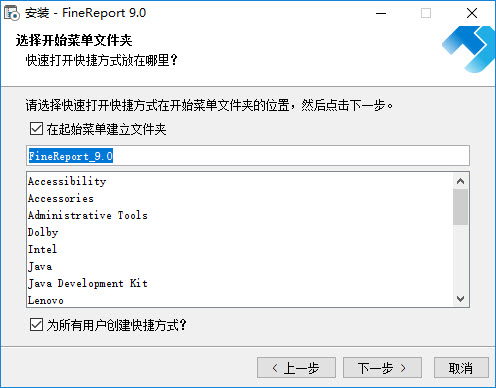
您可以勾选为所有用户创建快捷方式:即所有用户登陆都有快捷方式及下一步按钮,弹出添加附加工作对话框,如下图:
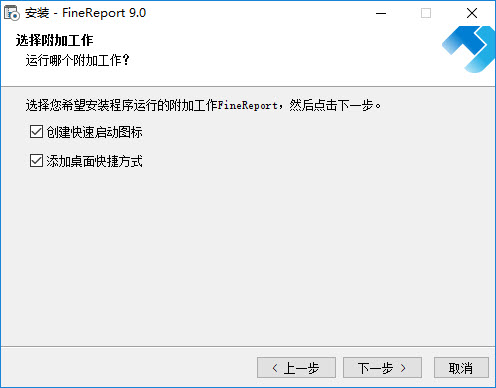
依据您自己的需求勾选创建快速启动图标和添加桌面快捷方式,点击下一步按钮,弹出创建关联文件对话框,如下图:
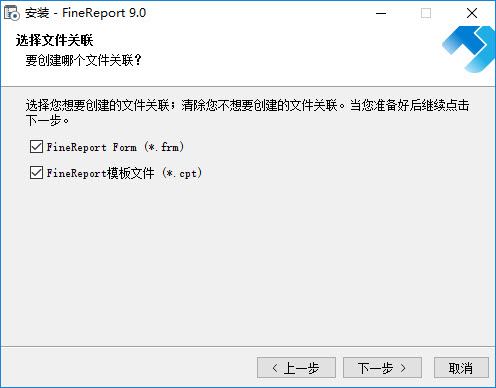
根据需求勾选如是否需要FineReport模板文件,若勾去选项,则在安装路径下不会安装模板文件,继续点击下一步按钮即可完成安装。
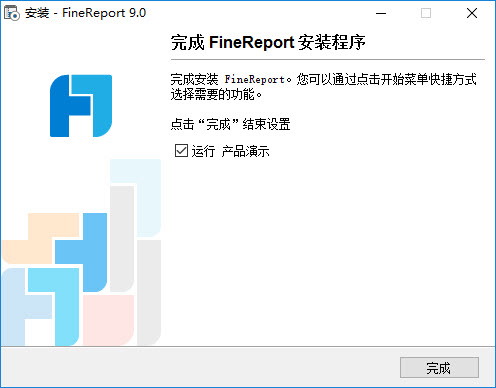
1、点选拖拽的简易操作模式
2、复杂多样的数据报表制作
3、配置灵活的可视化参数面板
4、丰富多样的可视化与交互效果
5、强大到咂舌的数据填报输入
6、企业级的报表管理平台
7、完善的多屏应用方案
8、以天为单位的极短实施周期